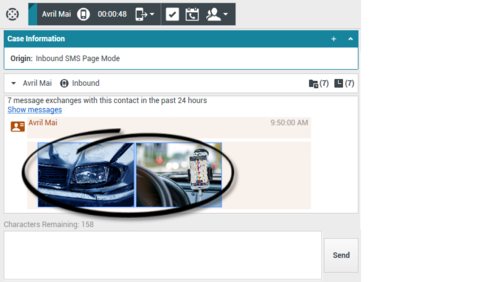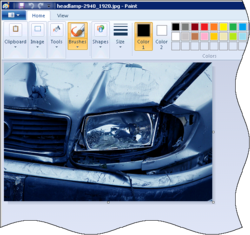Índice
Interações de SMS e MMS
[Modificado: 8.5.111.21, 8.5.110.13, 8.5.117.18, 8.5.121.03]
SMS (Short Message Service, Serviço de Mensagem Curta) é um componente de mensagem de texto da comunicação por voz e Internet. O SMS possibilita a troca de mensagens de texto entre você e o contato por meio do seu computador. Normalmente, um contato irá enviar para você um SMS de um dispositivo de celular, uma interface da Web ou um cliente de e-mail.
Por definição, mensagens SMS são mensagens curtas. O Workspace suporta 160 caracteres por mensagem. Se você tentar enviar uma mensagem que é maior que o limite de caracteres, mensagens adicionais serão enviadas para acomodar sua mensagem inteira.
O Serviço de Mensagem Multimídia (MMS) é um componente multimídia da comunicação por voz e Internet. No Workspace, o MMS permite que você receba imagens enviadas para a central de contatos através de um celular, uma interface da Web ou um cliente de e-mail. As imagens são visualizadas como miniaturas. Para visualizar a imagem em tamanho completo, clique duas vezes nela ou com o botão direito do mouse e selecione Abrir no menu de contexto. A imagem abrirá no aplicativo padrão especificado no sistema operacional Windows. Se você tiver as permissões corretas, poderá salvar uma imagem clicando no ícone Salvar na imagem ou clicando com o botão direito do mouse e selecionando Salvar no menu de contexto. [Adicionado: 8.5.110.13]
O Workspace suporta os seguintes modos:
- Página — Você recebe um único SMS de entrada para o qual você pode enviar uma resposta ou com o qual você pode lidar de outras maneiras. Você também pode receber imagens de um contato.
- Sessão — Você recebe um SMS de entrada que inicia uma sessão de chat com o contato. Uma Sessão de SMS é uma comunicação de duas vias sem tempo real entre você e seu contato por meio do computador.
Se existirem interações em andamento ou recentes para o contato atual, o número de interações é exibido ao lado do status da conexão da interação.
Utilize o controle Zoom no Menu principal (consulte Gerenciar suas configurações e preferências) para alterar o tamanho do texto nesta exibição. Este recurso poderá não estar disponível no seu ambiente. [Adicionado: 8.5.109.16]
Caso exista um problema com a central de contatos e a conexão aos servidores que tratam suas interações seja perdida, algumas funcionalidades podem ficar temporariamente indisponíveis ou você pode perder a interação com o seu contato. O Workspace exibe mensagens do sistema que o informam sobre o status de cada um dos seus canais de mídia disponíveis.
Modo de Página de SMS
No Modo de Página de SMS, somente um SMS ou imagem é recebido na sua área de trabalho. Você pode responder ao SMS ou lidar com ele de outras maneiras, da mesma forma que as interações de e-mail são tratadas. Você não está conectado em tempo real com seu contato. O texto que o seu contato digita aparece tanto na sua janela de Sessão de SMS como no dispositivo do seu contato. O texto inserido e enviado da janela da Sessão de SMS é exibido no dispositivo do contato.
A Interação de Página de SMS permite tratar várias tarefas relacionadas a SMS, que incluem o seguinte:
- Enviar uma resposta para o contato. Assim que você clicar em Enviar, a janela de Interação de Página de SMS fecha e a interação é automaticamente marcada como Concluída.
- Abrir uma miniatura de imagem no aplicativo de visualização de imagem padrão na sua estação de trabalho.
- (
 )Transferir instantaneamente o SMS.
)Transferir instantaneamente o SMS. - Selecionar Marcar como Concluído para a interação atual. Esta ação fecha a janela de interação sem enviar uma resposta.
- Definir um código de disposição.
- Usar a Observação para anexar uma nota ao histórico da interação.
- Visualizar Dados de Caso (dados anexos) para a interação atual.
- Iniciar uma consulta (
 ):
):
- Ligar para o remetente, se houver um número de telefone no banco de dados do contato. Você também pode clicar em um número de telefone na transcrição de SMS para iniciar uma chamada.
- Enviar um e-mail ao remetente, se houver um endereço de e-mail no banco de dados do contato. Você também pode clicar em um endereço de e-mail na transcrição de SMS para iniciar um e-mail.
- Agendar um retorno de chamada — Clique em Agendar retorno de chamada (
 ) para abrir a caixa de diálogo Novo retorno de chamada. Consulte Retorno de chamada Genesys. [Adicionado: 8.5.111.21]
) para abrir a caixa de diálogo Novo retorno de chamada. Consulte Retorno de chamada Genesys. [Adicionado: 8.5.111.21] - Misturar a interação com outra mídia (tal como e-mail, voz e SMS) usando o menu Ação da Parte.

- Exibir e gerenciar o histórico de contato.
- Visualizar e gerenciar informações do contato. Sua conta poderá ser configurada de forma a permitir-lhe que atribua uma interação com um contato desconhecido a um contato conhecido no banco de dados de contatos usando o recurso Atribuição manual de contatos [Modificado: 8.5.117.18].
- Ocultar ou mostrar os controles e as informações sobre a interação atual clicando no botão de recolher/expandir da Exibição de Interação:
| Recolher | |
| Expandir |
- Usar uma resposta padrão.
Tratar uma interação de página de SMS
Quando você aceita uma interação de Página de SMS, a janela de Interação de Página de SMS é exibida.
O nome do contato, o número de telefone de origem e o tempo decorrido da interação são exibidos na parte superior.
Informações do status da conexão são exibidas próximo ao menu suspenso do contato. Use o menu suspenso do contato para ligar para ele, se o número de telefone do contato estiver disponível no seu banco de dados de contatos.
A barra de ferramentas de SMS fica acima da área Transcrição de SMS. Use a barra de ferramentas de SMS para fazer o seguinte:
- Transferência de SMS Instantânea — Clique em Transferência de SMS Instantânea (
 ) para redirecionar (transferir) a interação de SMS atual para um alvo interno usando o Comunicador da Equipe.
) para redirecionar (transferir) a interação de SMS atual para um alvo interno usando o Comunicador da Equipe. - Consulta — Clique em Iniciar Consulta (
 ) para iniciar um IM ou consulta de voz com um alvo interno ou um contato usando o Comunicador da Equipe.
) para iniciar um IM ou consulta de voz com um alvo interno ou um contato usando o Comunicador da Equipe. - Agendar um retorno de chamada — Clique em Agendar retorno de chamada (
 ) para abrir a caixa de diálogo Novo retorno de chamada. Consulte Retorno de chamada Genesys. [Adicionado: 8.5.111.21]
) para abrir a caixa de diálogo Novo retorno de chamada. Consulte Retorno de chamada Genesys. [Adicionado: 8.5.111.21] - Marcar como Concluído — Conclua a interação e feche a janela de Interação de Página de SMS clicando em Marcar como Concluído (
 ) para a interação atual. Sua conta pode estar configurada para exigir a especificação de um código de disposição para poder clicar em Marcar como concluído. O botão Marcar como Concluído é exibido assim que a interação de Página de SMS é exibida.
) para a interação atual. Sua conta pode estar configurada para exigir a especificação de um código de disposição para poder clicar em Marcar como concluído. O botão Marcar como Concluído é exibido assim que a interação de Página de SMS é exibida.
Modo de Sessão de SMS
Durante uma sessão de SMS, você e seu contato trocam uma série de mensagens SMS. Você digita na interface da Janela de Sessão de SMS e a janela mantém uma lista de rolagem das mensagens trocadas entre você e seu contato. Não haverá nenhuma notificação de digitação durante a Sessão de SMS porque você não está conectado em tempo real para o seu contato. O texto que o seu contato digita aparece tanto na sua janela de Sessão de SMS como no dispositivo do seu contato. O texto inserido e enviado da janela da Sessão de SMS é exibido no dispositivo do contato.
Diferentemente do Modo de Página, você mantém propriedade da interação até clicar em Concluído ou até que o contador da interação seja zerado. O intervalo de timeout é configurado pelo administrador. Se nenhum SMS for trocado por um período específico, a sessão será encerrada. Clique em Concluído para encerrar a sessão.
A janela de Interação da Sessão de SMS simula uma interação de chat. Ela permite tratar de várias tarefas relacionadas à Sessão de SMS, o que inclui o seguinte:
- Enviar uma resposta para o contato.
- (
 )Transferir instantaneamente o SMS.
)Transferir instantaneamente o SMS. - Selecionar Marcar como Concluído para a interação atual.
- Definir um código de disposição.
- Usar a Observação para anexar uma nota ao histórico da interação.
- Visualizar Dados de Caso (dados anexos) para a interação atual.
- Iniciar uma consulta (
 ):
):
- Ligar para o remetente, se houver um número de telefone no banco de dados do contato. Você também pode clicar em um número de telefone na transcrição de SMS para iniciar uma chamada.
- Envie um E-mail ao remetente, se houver um endereço de e-mail no banco de dados do contato. Você também pode clicar em um endereço de e-mail na transcrição de SMS para iniciar um e-mail.
- Agendar um retorno de chamada — Clique em Agendar retorno de chamada (
 ) para abrir a caixa de diálogo Novo retorno de chamada. Consulte Retorno de chamada Genesys. [Adicionado: 8.5.111.21]
) para abrir a caixa de diálogo Novo retorno de chamada. Consulte Retorno de chamada Genesys. [Adicionado: 8.5.111.21] - Exibir e gerenciar o histórico de contato.
- Visualizar e gerenciar informações do contato. Sua conta poderá ser configurada de forma a permitir-lhe que atribua uma interação com um contato desconhecido a um contato conhecido no banco de dados de contatos usando o recurso Atribuição manual de contatos [Modificado: 8.5.117.18].
- Usar uma resposta padrão.
Tratar uma interação de sessão de SMS
Quando você aceita uma interação de Sessão de SMS, a janela de Interação de Sessão de SMS é exibida.
O nome do contato, o número de telefone de origem e o tempo decorrido da interação são exibidos na parte superior.
Informações do status da conexão são exibidas próximo ao menu suspenso do contato. Use o menu suspenso do contato para ligar para ele, se o número de telefone do contato estiver disponível no seu banco de dados de contatos.
A barra de ferramentas da Sessão de SMS acima da área Transcrição de SMS. Use a barra de ferramentas da Sessão de SMS para fazer o seguinte:
- Transferência de SMS Instantânea — Clique em Transferência de SMS Instantânea (
 ) para redirecionar (transferir) a interação de SMS atual para um alvo interno usando o Comunicador da Equipe.
) para redirecionar (transferir) a interação de SMS atual para um alvo interno usando o Comunicador da Equipe. - Consulta — Clique em Iniciar Consulta (
 ) para iniciar um IM ou consulta de voz com um alvo interno ou um contato usando o Comunicador da Equipe.
) para iniciar um IM ou consulta de voz com um alvo interno ou um contato usando o Comunicador da Equipe.
- Agendar um retorno de chamada — Clique em Agendar retorno de chamada (
 ) para abrir a caixa de diálogo Novo retorno de chamada. Consulte Retorno de chamada Genesys. [Adicionado: 8.5.111.21]
) para abrir a caixa de diálogo Novo retorno de chamada. Consulte Retorno de chamada Genesys. [Adicionado: 8.5.111.21] - Marcar como Concluído — Conclua a interação e feche a janela de Interação de Página de Sessão de SMS clicando em Marcar como Concluído (
 ) para a interação atual. Sua conta pode estar configurada para exigir a especificação de um código de disposição para poder clicar em Marcar como concluído. O botão Marcar como Concluído é exibido assim que a interação da Sessão de Página de SMS é exibida.
) para a interação atual. Sua conta pode estar configurada para exigir a especificação de um código de disposição para poder clicar em Marcar como concluído. O botão Marcar como Concluído é exibido assim que a interação da Sessão de Página de SMS é exibida.
Área de Transcrição de SMS
A área de Transcrição de SMS exibe o conteúdo de mensagens de SMS que você troca com o seu contato, assim como informações do sistema, tal como os nomes dos participantes à medida que eles participam e deixam a sessão e a hora de cada evento e mensagem. O conteúdo do sistema e da mensagem é marcado por cores, por participante, para permitir a distinção visual do proprietário de cada mensagem. Você pode selecionar e copiar texto da transcrição de SMS.
Se o SMS tiver um número de telefone ou um endereço de e-mail, você pode clicar nele para iniciar uma interação de voz ou de e-mail, respectivamente.
URLs e segurança
[Adicionado: 8.5.121.03] Por vezes, as URLs (links de sites) são enviadas para você por um contato. As URLs na transcrição de SMS sempre são exibidas como o endereço real. Os contatos não podem enviar uma URL dissimulada na tentativa de direcionar você para um site mal-intencionado. Você será capaz de ler a URL antes de clicar nela. Se você passar o ponteiro do mouse sobre a URL, é exibida uma dica de ferramenta que lhe permite ver o endereço.
Área de Mensagem de SMS
A área de entrada da Mensagem de SMS permite inserir, visualizar e fazer correção ortográfica da mensagem antes de enviá-la para o seu contato. A entrada de Mensagem de SMS permite realizar as seguintes ações:
- Digitar texto
- Colar, copiar e selecionar texto usando o menu de contexto.
- Visualizar a biblioteca de resposta padrão e inserir uma resposta na interação de e-mail ou inserir automaticamente uma resposta digitando uma palavra-chave predefinida do atalho.
- Verificar a ortografia do conteúdo da sua mensagem
- Se você tentar enviar uma mensagem que contenha erros ortográficos, o sistema pode estar configurado para exibir uma caixa de diálogo de aviso, pedindo para você confirmar que deseja enviar a mensagem sem corrigir possíveis erros ortográficos. Clique em Sim para enviar a mensagem mesmo assim, ou clique em Não para voltar à mensagem e corrigir palavras com erros ortográficos. [Adicionado: 8.5.105.12]
Transferir uma sessão de SMS
Para transferir um SMS ou uma Sessão de SMS que você aceitou, execute as seguintes etapas:
- Clique no botão Transferência de SMS Instantânea (
 ). O Comunicador da Equipe é exibido.
). O Comunicador da Equipe é exibido. - Escolha um alvo da transferência.
- Selecione Transferência de SMS Instantânea.
Se o alvo aceitar a interação, a janela de interação na sua área de trabalho irá fechar.
Se o alvo rejeitar a interação, uma mensagem de erro informa que o alvo rejeitou a interação.
Tratar uma interação de imagem de MMS
[Adicionado: 8.5.110.13] Quando você aceita uma interação de MMS, a janela de Interação de Página de SMS é exibida. Ela contém uma imagem em miniatura para cada uma das imagens recebidas e qualquer texto enviado pelo contato.
Você pode responder ao remetente através de uma mensagem de texto SMS. Você não pode enviar uma imagem a um contato.
O nome do contato, o número de telefone de origem e o tempo decorrido da interação são exibidos na parte superior.
Informações do status da conexão são exibidas próximo ao menu suspenso do contato. Use o menu suspenso do contato para ligar para ele, se o número de telefone do contato estiver disponível no seu banco de dados de contatos.
A barra de ferramentas de SMS fica acima da área Transcrição de SMS. Use a barra de ferramentas de SMS para fazer o seguinte:
- Transferência de SMS Instantânea — Clique em Transferência de SMS Instantânea (
 ) para redirecionar (transferir) a interação de SMS atual para um alvo interno usando o Comunicador da Equipe.
) para redirecionar (transferir) a interação de SMS atual para um alvo interno usando o Comunicador da Equipe. - Consulta — Clique em Iniciar Consulta (
 ) para iniciar um IM ou consulta de voz com um alvo interno ou um contato usando o Comunicador da Equipe.
) para iniciar um IM ou consulta de voz com um alvo interno ou um contato usando o Comunicador da Equipe.
- Agendar um retorno de chamada — Clique em Agendar retorno de chamada (
 ) para abrir a caixa de diálogo Novo retorno de chamada. Consulte Retorno de chamada Genesys. [Adicionado: 8.5.111.21]
) para abrir a caixa de diálogo Novo retorno de chamada. Consulte Retorno de chamada Genesys. [Adicionado: 8.5.111.21] - Marcar como Concluído — Conclua a interação e feche a janela de Interação de Página de SMS clicando em Marcar como Concluído (
 ) para a interação atual. Sua conta pode estar configurada para exigir a especificação de um código de disposição para poder clicar em Marcar como concluído. O botão Marcar como Concluído é exibido assim que a interação de Página de SMS é exibida.
) para a interação atual. Sua conta pode estar configurada para exigir a especificação de um código de disposição para poder clicar em Marcar como concluído. O botão Marcar como Concluído é exibido assim que a interação de Página de SMS é exibida.
Para exibir uma imagem, clique duas vezes em uma miniatura de imagem ou clique com o botão direito em uma miniatura de imagem e selecione Abrir no menu de contexto para abrir a imagem no aplicativo de visualização de imagem padrão na sua estação de trabalho.
Para salvar uma imagem (se tiver as permissões corretas), clique no ícone Salvar na imagem ou clique com o botão direito na imagem e selecione Salvar no menu de contexto.
Recursos relacionados
O Guia do Usuário do Workspace Desktop Edition (somente inglês) oferece lições detalhadas para aprender a usar todos os recursos do Workspace. As seguintes lições poderão ser úteis:
- Handle An SMS or MMS Interaction (Tratar uma interação de SMS ou MMS)
- Main Window Basics (Noções básicas sobre a Janela Principal)
- Workspace Windows and Views (Janelas e exibições do Workspace)
- Basic Use-Case Summary (Resumo básico de casos de uso)
Tópicos relacionados